手持ちのノートPCがそのままWi-Fiルーターに!Connectify Hotspot|コワーカーのLH#10

コワーカーのライフハック・第10弾の今回は、「Connectify Hotspot」をご紹介します!
Connectify Hotspotとは?
お持ちのWindowsパソコンをWi-Fiルーターとして使えるようにできるソフトです!
スマホやタブレットをはじめ、メディアプレイヤー・携帯型ゲーム機・別のパソコンなどどんなデバイスでも、専用のWi-Fiルーターと遜色なく使えるようになります。
(ページを開くと全て英語表記で少しとっつきにくいかもしれませんが、世界中のユーザーを抱えている実績あるソフトウェアです!日本語対応してくれればもっと伸びると思うのですが…。)
※有料プランが基本ですが、一部機能制限(※)に目をつぶれば無料で使うことができます。
(※無料版の制限機能)
・30分ごとにホットスポットが切断されます。続けて利用するには「Apply Settings」ボタンをクリックし、都度再接続する必要があります。
・ホットスポット名の変更ができません(ソフト指定のものをそのまま使う形になります。)
・ファイアウォール機能が制限されます。
▼有料プラン一覧(頻繁に70%OFFセールを行っているので、タイミングが合えばそちらに申し込んでもよさそうです!)
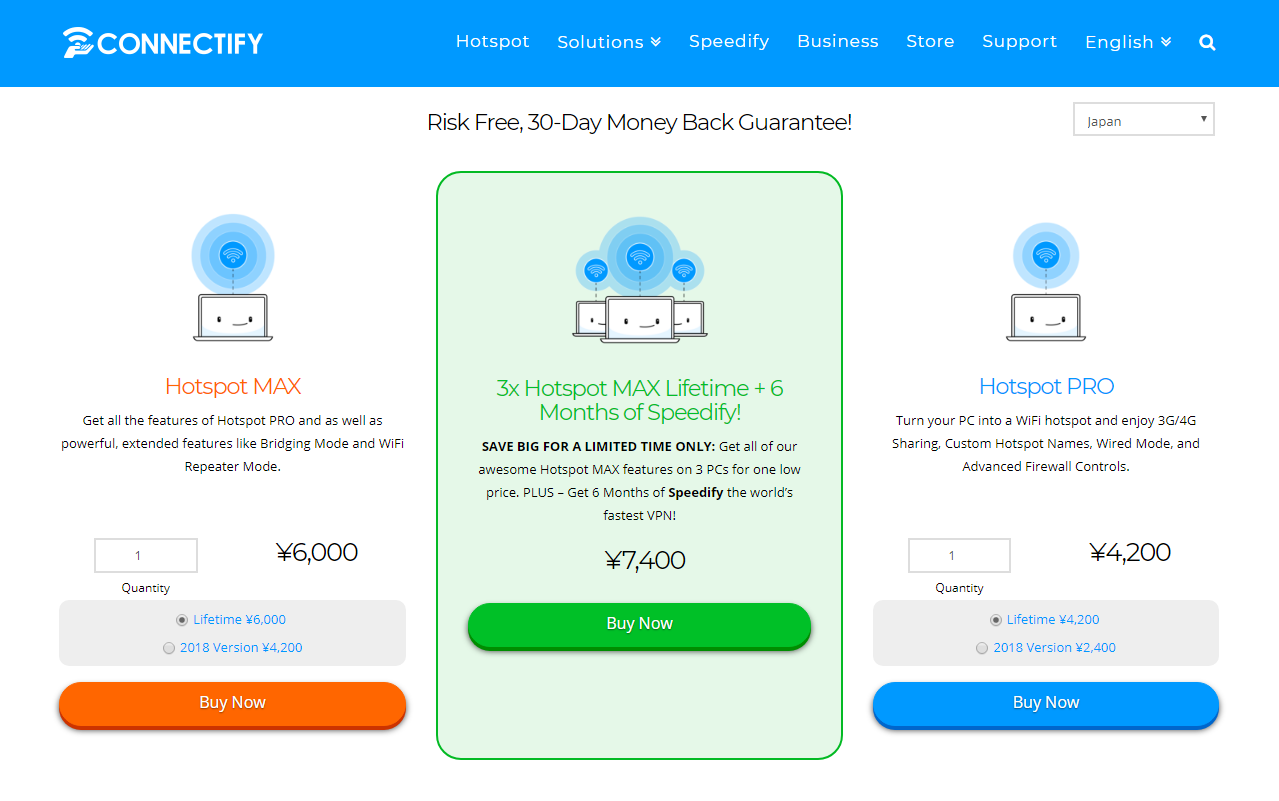
ダウンロード方法・使い方
ダウンロード
1. 提供元サイトへアクセスし、「Continue to Download」(紫色のボタン)をクリックしてダウンロードします。
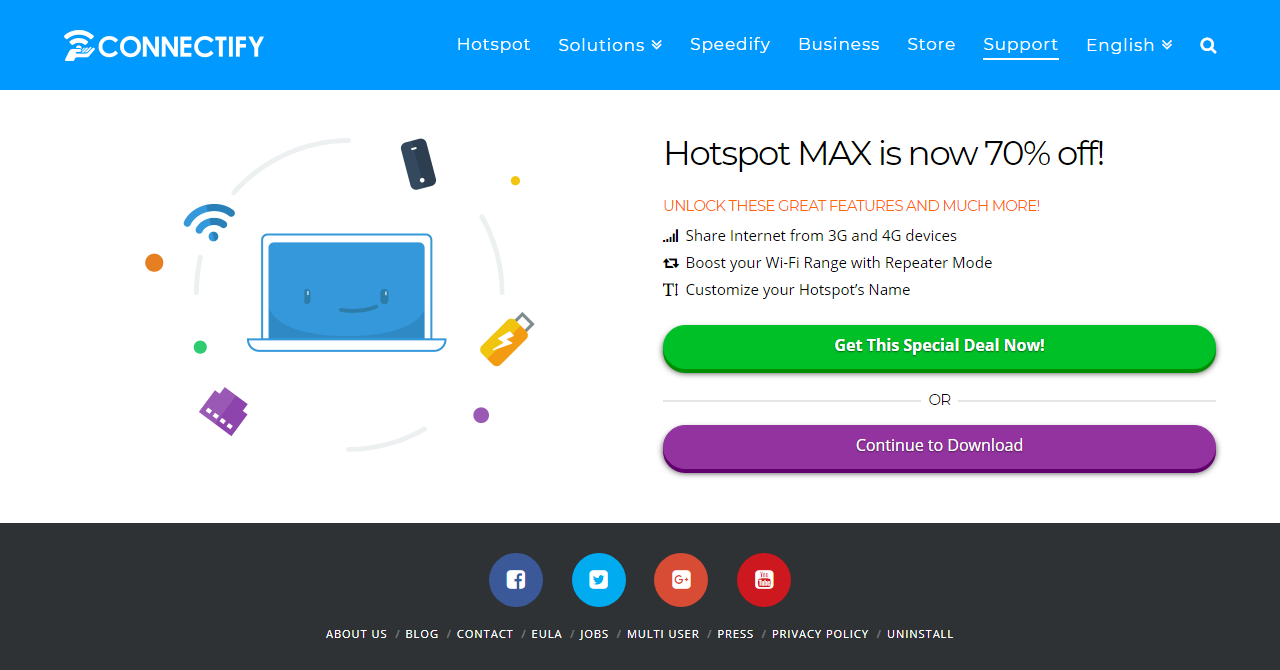
※ボタンを押すと下記のような画面に遷移し、同時にダウンロードが実行されます。
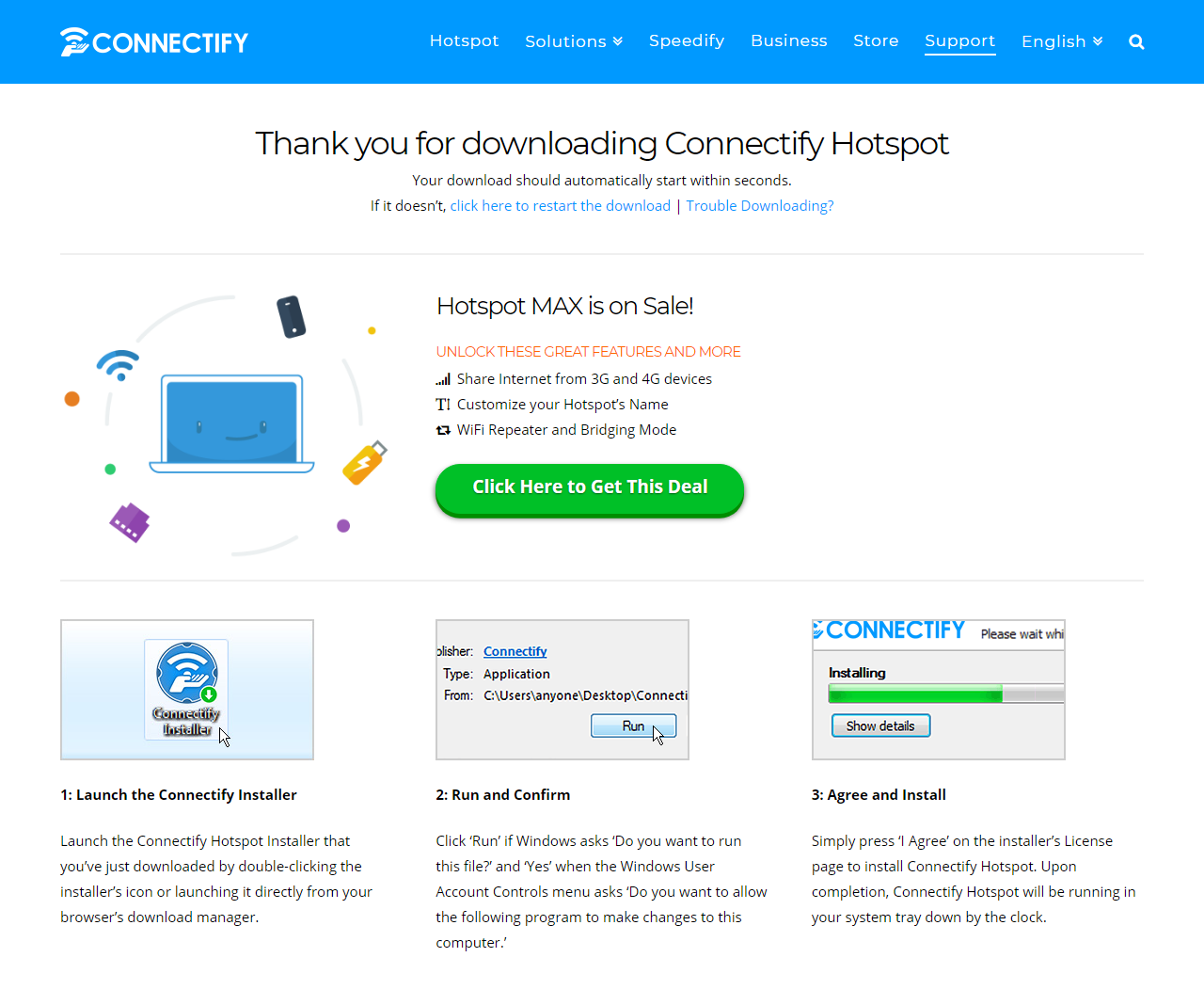
2. ダウンロードしたファイル(Connectify2018Installer_a8affiliate_.exe)を実行し、インストールを開始します。
※インストール後は再起動が必要になります。
インストールの最後に表示される画面で「Reboot now(すぐに再起動)」または「I want to manually reboot later(後で再起動)」を選択します。
使い方
1. Wi-Fiスポット化する
ソフトを起動し、画面下部の「Start Hotspot」ボタンをクリックします。
するとWi-Fiスポットとしての機能を開始し、他のデバイスから無線LANルーターのように接続できるようになります。
※パスワードの設定
「Password」欄にデフォルトでランダムな英数字が設定されていますので、それを使用するか、手入力で任意のパスワードに変更します。
2. Wi-Fiスポットの終了
「Stop Hotspot」ボタンをクリックして終了します。
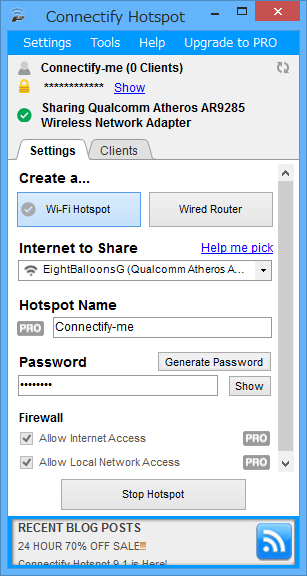
まとめ
広告ブロック機能も地味に搭載されているので、接続されたデバイスの帯域幅や、バッテリー寿命を伸ばせるという嬉しいおまけも!
また、有料版のPro・Maxバージョンでは3G・4Gネットワークのシェアリング、ブリッジ・リピーターモードの使用、またホットスポット名を自由にカスタマイズすることもできるようになります。
「出先で使うフリースポットには抵抗がある…」という方、結構いらっしゃると思います。
かといって新たにポケットWi-Fiを契約するほどでもないな、とそのまま使われているケースが多いのではないでしょうか?
ノートパソコン(Windows)さえ持っていれば簡単に他デバイスとネットシェアリングができる便利ツール、是非無料版からお試しくださいね!:)